이번 포스팅에서는 데이터의 최고 높은 값과 최고 낮은 값을 골라서 출력해주는 함수인
MAX(최대값)과 MIN(최소값)에 대하여 알아보도록 하겠습니다.
사용 방법이 어렵지 않아 예제를 보시고 실제 사용을 해보시면 쉽게 이해할 수 있는 함수입니다.
쉬운 함수지만 쓰임새가 종종 있는 편이므로 이번 포스팅을 통하여 알아두시면 좋을거라 생각합니다.

엑셀 최대값 , 최소값 구하기 MAX , MIN 사용 방법!
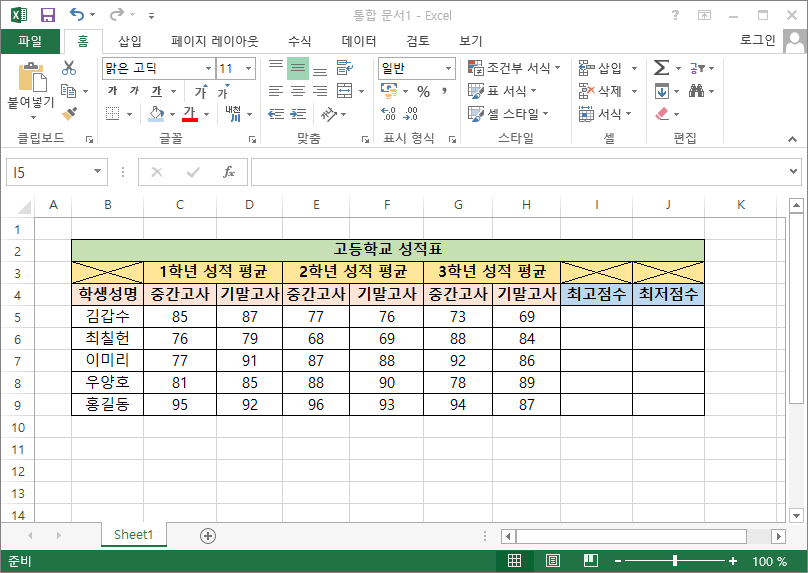
▶ MAX와 MIN함수를 확인할 엑셀 예제 화면입니다.
▶ 각 학생들의 3년 간의 시험 평균점수가 있으며, 최고 점수와 최저 점수를 출력해보도록 하겠습니다.
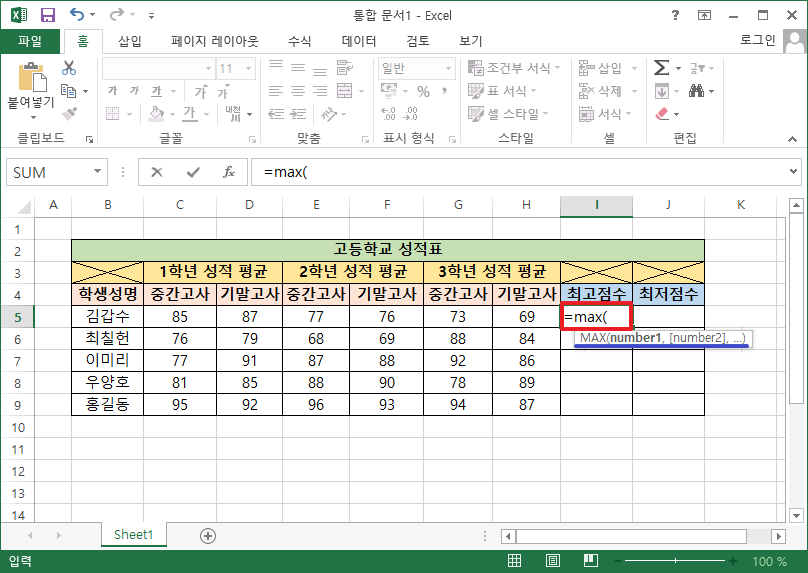
▶ 최대값을 출력 할 셀(I5)에 =max( 까지 입력 합니다.
▶ 하단에 출력되는 함수의 인수 정보를 보면 number1, number2 .. 즉 숫자만 받는 것을 확인할 수 있습니다.

▶ 최대값을 구하기 위해서 학생의 총 점수의 범위(C5:H5)를 드래그한 뒤 괄호를 닫고 엔터로 함수를 닫아 실행합니다.

▶ 함수를 완료하면 "김갑수"라는 학생의 3년 간의 성적(C5:H5) 중 최고 높은 점수인 87이 정상적으로 출력되는 것을
확인할 수 있습니다.

▶ 다른 학생의 최고 점수도 출력하기 위해 MAX함수로 출력한 셀(I5)의 우측 하단 모서리를 마우스로 클릭하여 아래로
드래그하여 출력합니다.

▶ 모든 학생의 최고 점수가 정상적으로 출력되는 것을 확인할 수 있습니다.

▶ 이번에는 MIN 함수를 이용하여 최저 점수를 출력하기 위해 출력 할 셀(J5)에 =min( 까지 입력합니다.
▶ 하단에 출력되는 함수의 인수 정보는 MAX 함수와 동일한 것을 확인할 수 있습니다.

▶ 최저 점수를 구하기 위해 상단과 동일하게 학생의 3년 간의 성적을 범위로 지정하고 괄호를 닫고 함수를 실행합니다.

▶ 정상적으로 실행되었다면 최저 점수를 확인할 수 있습니다.
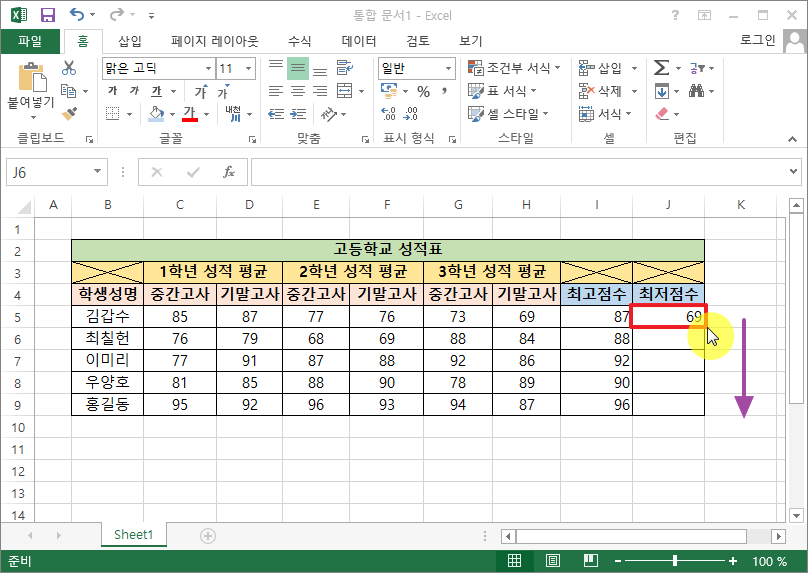
▶ 이번에도 우측 하단의 모서리를 드래그하여 나머지 학생들의 최저 점수도 출력하겠습니다.
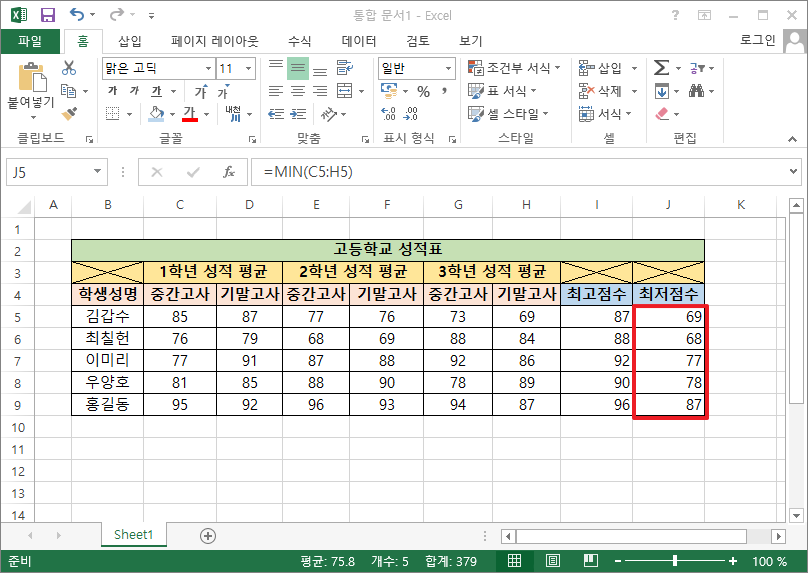
▶ 모든 학생의 최저 점수가 정상적으로 출력된 것을 확인할 수 있습니다.
▶ MAX 함수와 MIN 함수는 값을 구할 데이터 범위만 지정하면 되기때문에 아주 간단하게 사용할 수 있습니다.
※ 관련 포스팅
'IT > Office' 카테고리의 다른 글
| 엑셀 SUMIF , SUMIFS 함수 예제를 통한 쉬운 사용 방법 (0) | 2019.04.30 |
|---|---|
| 엑셀 빈도수분포 구하기 함수 FreQuency 사용 방법 (0) | 2019.04.22 |
| 엑셀 함수 반올림(사사오입) Round 사용 방법 (RoundUp, RoundDown) 설명 포함 (0) | 2019.04.18 |
| 엑셀 문자 추출 함수 LEFT, RIGHT, MID 간단하게 사용 하기 (0) | 2019.04.16 |
| 엑셀 절대값 함수 ABS 사용 방법 (0) | 2019.04.16 |




댓글